| 1 | Mettez le document face à numériser vers le haut dans l'ADF. | ||||||||||||||||||
| 2 | Sélectionnez Chargeur (numérisation d'une face) ou Chargeur (numérisation des deux faces) (MFC-9840CDW et DCP-9045CDN uniquement) dans la liste déroulante Source (2). | ||||||||||||||||||
| 3 | Si nécessaire, modifiez les paramètres suivants dans la boîte de dialogue Scanner. 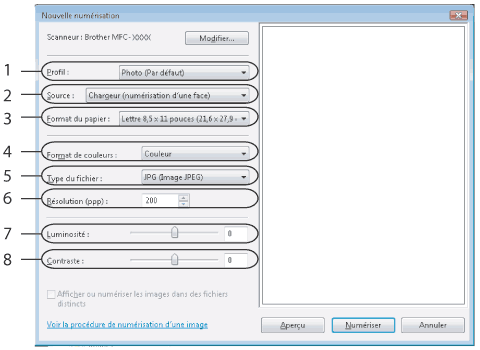
| ||||||||||||||||||
| 4 | Cliquez sur le bouton Numériser dans la boîte de dialogue Numériser au moyen de Brother. L'appareil commence la numérisation du document. |